word是一款专业的文字处理工具,它为用户带来了许多强大且实用的功能,让用户可以对文档的文字间距、对齐方式、页面布局等进行简单的调整,并且可以满足用户多样的编辑需求,因此用户在遇到文档的编辑问题时,都会选择在word软件中来编辑,当用户在word软件中编辑文档文件时,就可以对页面显示的行数进行调整,只需打开页面设置窗口并点击文档网格选项卡,接着在行数板块中设置好每页显示的行数即可解决问题,详细的操作过程是怎样的呢,接下来就让小编来向大家分享一下word每页24行的设置方法吧,希望用户在看了小编的教程后,能够从中获取到有用的经验。
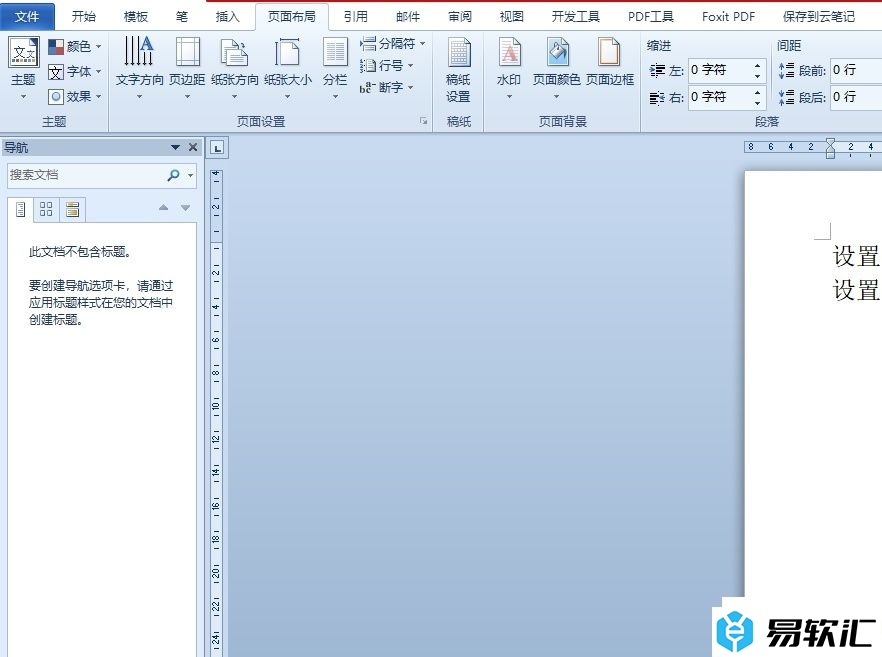
方法步骤
1.用户在电脑上打开word软件,并来到文档文件的编辑页面上来进行设置
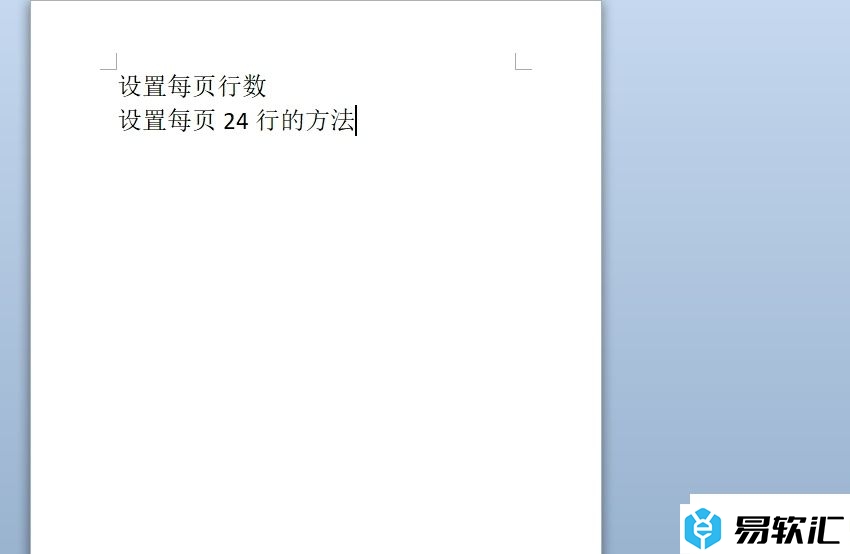
2.接着在页面上方的菜单栏中点击页面布局选项,将会显示出相关的选项卡,用户点击页面设置板块的小箭头图标
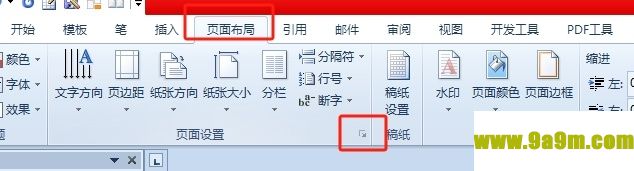
3.这时进入到页面设置窗口中,用户将选项卡切换大文档网格选项卡上
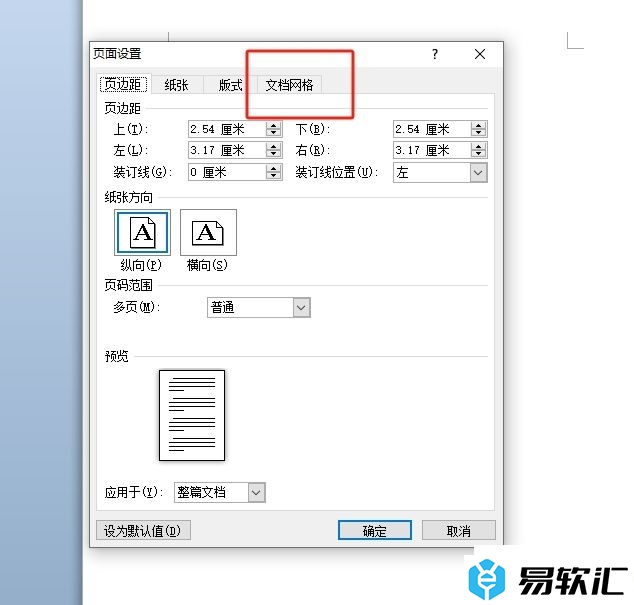
4.在显示出来的功能板块中,用户在行数板块中设置好每页要显示的行数24即可解决问题
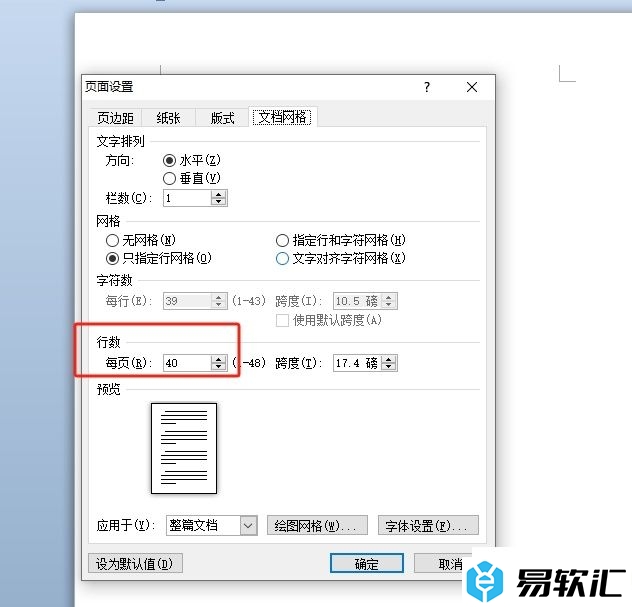
5.完成上述操作后,用户直接在窗口的右下角按下确定按钮就可以了
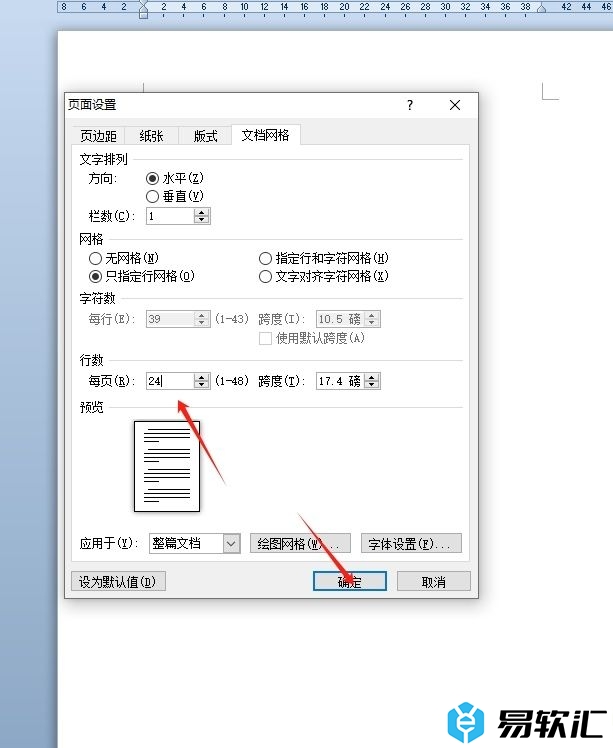
6.此时回到编辑页面上,用户就会看到每页显示的行数成功变成了24行,如图所示
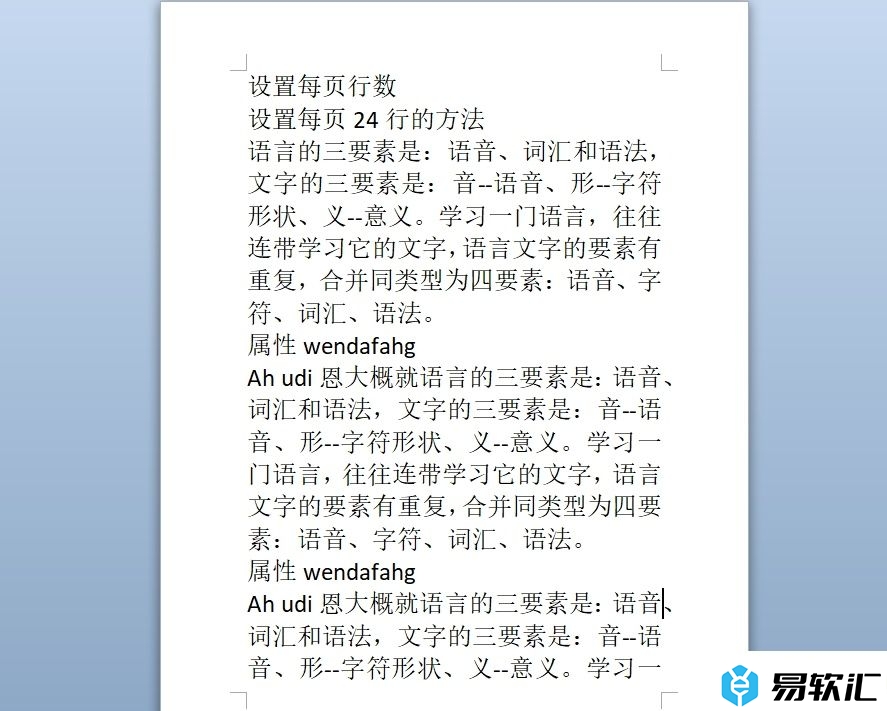
以上就是小编对用户提出问题整理出来的方法步骤,用户从中知道了大致的操作过程为点击页面布局-页面设置-文档网格-设置每页行数24-确定这几步,方法简单易懂,因此有需要的用户可以跟着小编的教程操作试试看。






